Clàr-innse
San oideachadh seo, ionnsaichidh tu mar a chomharraicheas tu dùblaidhean gu fèin-ghluasadach ann an Excel aon uair ‘s gu bheil rudeigin air a thaipeadh. Tha sinn gu bhith a’ toirt sùil gheur air mar a chuireas sinn sgàil air ceallan dùblaichte, sreathan slàn, no dupes leantainneach a’ cleachdadh cruth cumhach agus inneal sònraichte.
An t-seachdain sa chaidh, rannsaich sinn diofar dhòighean air dùblaidhean a chomharrachadh ann an Excel le foirmlean. Gun teagamh, tha na fuasglaidhean sin glè fheumail, ach le bhith a’ soilleireachadh inntrigidhean dùblaichte ann an dath sònraichte dh’ fhaodadh mion-sgrùdadh dàta a dhèanamh eadhon nas fhasa.
Is e an dòigh as luaithe air dùblaidhean a lorg agus a chomharrachadh ann an Excel a bhith a’ cleachdadh cruth cumhach. Is e a’ bhuannachd as motha a th’ aig an dòigh seo nach e a-mhàin gu bheil e a’ sealltainn dupes anns an dàta a th’ ann mar-thà ach gu bheil e gu fèin-obrachail a’ sgrùdadh dàta ùr airson dùblaidhean dìreach nuair a chuireas tu a-steach e ann an duilleag-obrach.
Bidh na dòighean seo ag obair anns a h-uile dreach de Excel 365, Excel 2021, Excel 2019, Excel 2016, Excel 2013, Excel 2010 agus nas ìsle.
Mar a chomharraicheas tu dùblaidhean ann an Excel
Anns a h-uile dreach Excel, tha riaghailt ro-mhìnichte ann airson ceallan dùblaichte a shoilleireachadh. Gus an riaghailt seo a chur an sàs anns na duilleagan-obrach agad, dèan na ceumannan a leanas:
- Tagh an dàta a tha thu airson sgrùdadh airson dùblaidhean. Faodaidh seo a bhith na cholbh, sreath no raon de cheallan.
- Air an taba Dachaigh , sa bhuidheann Styles , cliog air Cruthachadh cumhach > Seall Riaghailtean Chealla > Luachan dùblaichte…
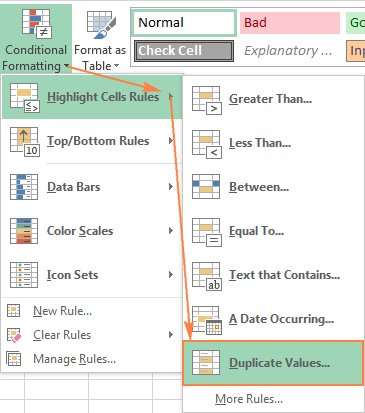
- An Dùblaichtegroup:
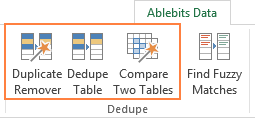
A’ nochdadh dùblaidhean ann an Excel ann an cliog no dhà
Airson an eisimpleir seo, tha mi air an clàr a leanas a chruthachadh le beagan cheudan sreathan. Agus is e an t-amas againn sreathan dùblaichte a shoilleireachadh aig a bheil luachan co-ionann anns na trì colbhan:
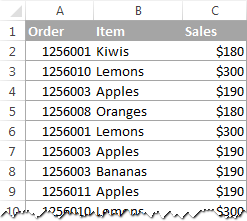
Creid no nach creid, gheibh thu an toradh a tha thu ag iarraidh le dìreach 2 chliog lucha :)
- Le cill sam bith sa bhòrd agad air a thaghadh, cliog air a’ phutan Dedupe Table agus togaidh an tuilleadan gleusta an clàr slàn.
- An Fosglaidh uinneag deasbaid Dedupe Table leis na colbhan uile air an taghadh gu fèin-obrachail, agus an Dath dùblachadh roghainn air a thaghadh gu bunaiteach. Mar sin, chan eil agad ach cliogadh OK :) Dèanta!
Tip. Ma tha thu airson sreathan dùblaichte a lorg le aon cholbh no barrachd, thoir air falbh a h-uile colbh neo-iomchaidh agus na fàg ach an colbh(an) iuchrach a thagh thu.
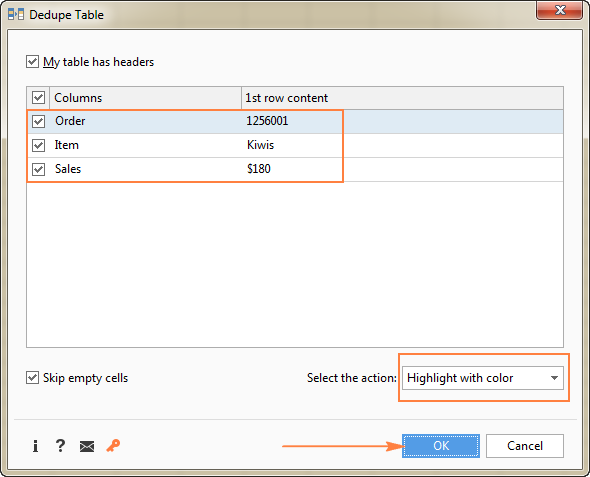
Agus bhiodh an toradh coltach ri seo:
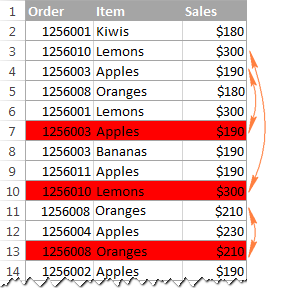
Mar a chì thu san dealbh gu h-àrd, tha an t-inneal Dupe Table air sreathan dùblaichte a shoilleireachadh gun chiad shuidheachaidhean .
Ma tha thu ag iarraidh comharraich dùblaidhean a’ gabhail a-steach a’ chiad tachartasan , no ma tha thu airson clàran sònraichte a dhath seach dupes, no mura toil leat an dath dearg àbhaisteach, cleachd an Draoidh Duplicate Remover aig a bheil na feartan sin uile agus tòrr a bharrachd.
Soillseachadh dùblaidhean ann an Excel a' cleachdadh draoidh ceum air cheum adhartach
An coimeas ris an luath DedupeInneal Clàr , feumaidh an draoidh Duplicate Remover beagan chlican a bharrachd, ach tha e a’ dèanamh suas airson seo le grunn roghainnean a bharrachd. Leig dhomh a shealltainn dhut ann an gnìomh:
- Tagh cealla sam bith taobh a-staigh do bhòrd far a bheil thu airson dùblaidhean a chomharrachadh, agus cliog air a’ phutan Duplicate Remover air an rioban. Ruithidh an draoidh agus thèid an clàr gu lèir a thaghadh. Molaidh an tuilleadan cuideachd lethbhreac cùl-taic den bhòrd agad a chruthachadh, gun fhios nach bi. Mura h-eil feum agad air, thoir air falbh am bogsa sin.
Dearbhaich gun deach an clàr a thaghadh mar bu chòir is briog air Air adhart .
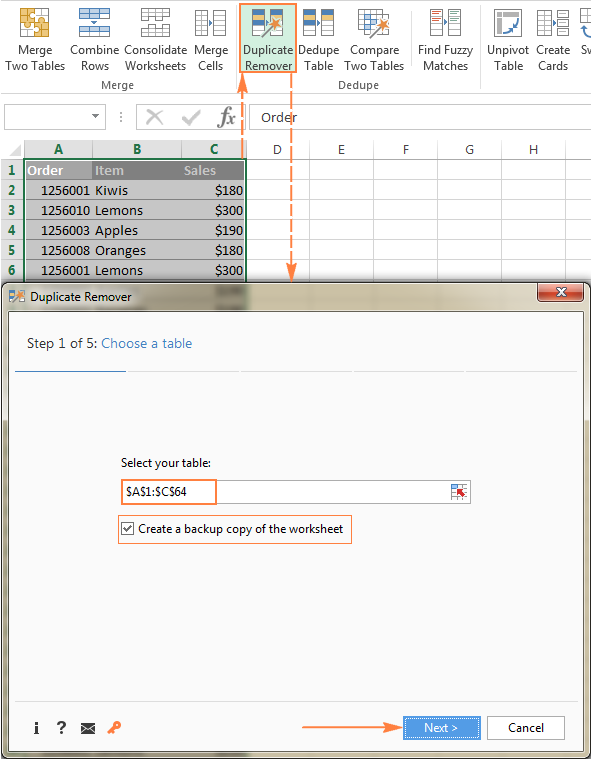
- Tagh aon dhe na seòrsaichean dàta a leanas a tha thu ag iarraidh lorg:
- Dùblachadh ach a’ chiad tachartas
- A’ dùblachadh leis a’ chiad thachartas
- Luachan gun samhail
- Luachan gun samhail agus 1d tachartasan dùblaichte
Airson an eisimpleir seo, lorg sinn dùblaidhean + 1d tachartasan :
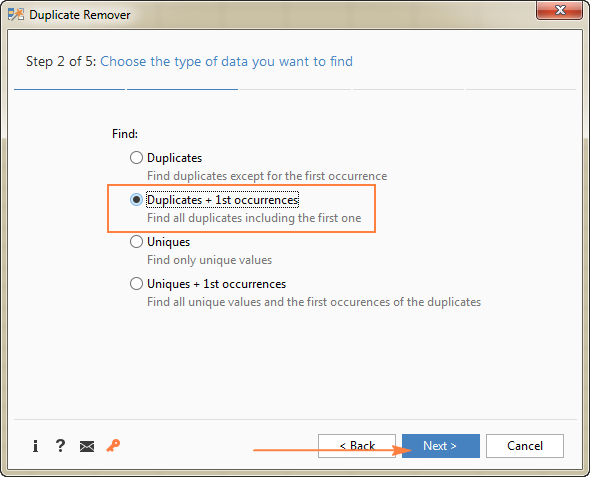
- A-nis, tagh na colbhan gus sùil a thoirt airson dùblaidhean. Leis gu bheil sinn airson sreathan dùblaichte iomlan a shoilleireachadh, thagh mi na 3 colbhan uile.
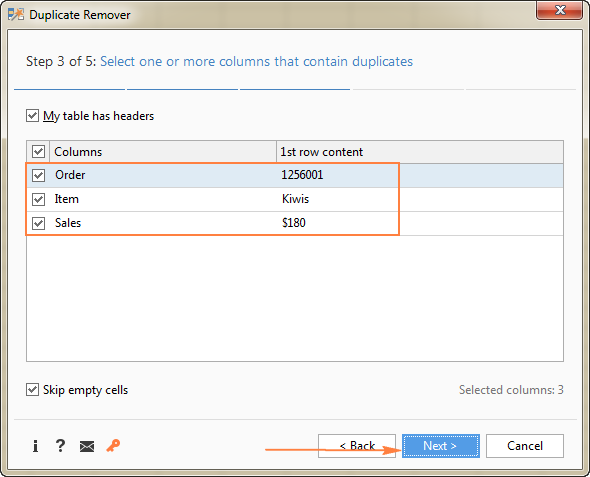 Faic cuideachd: Mar a bheir thu air falbh àiteachan falamh ann an Excel - a’ stiùireadh, a’ slaodadh, gun bhriseadh
Faic cuideachd: Mar a bheir thu air falbh àiteachan falamh ann an Excel - a’ stiùireadh, a’ slaodadh, gun bhriseadhA bharrachd air an sin, leigidh an tuilleadan dhut sònrachadh a bheil do bhòrd ann. tha cinn-cinn agus ma tha thu airson a dhol thairis air ceallan falamh. Tha an dà roghainn air an taghadh gu bunaiteach.
- Mu dheireadh, tagh an gnìomh a nì thu air dùblaidhean. Tha grunn roghainnean agad mar tagh , sguab às , copaidh, gluais dùblaidhean no cuir colbh inbhe ri aithnich na dupes.
Bhon latha an-diugh tha sinn a’ rannsachadh diofar dhòighean air a’ soilleireachadh dùblaidhean ann an Excel, tha an roghainn againn follaiseach :) Mar sin, tagh Lìon le dath agus tagh aon de na dathan cuspair àbhaisteach, no cliog air Barrachd Dhathan… agus tagh dath àbhaisteach RGB no HSL sam bith.
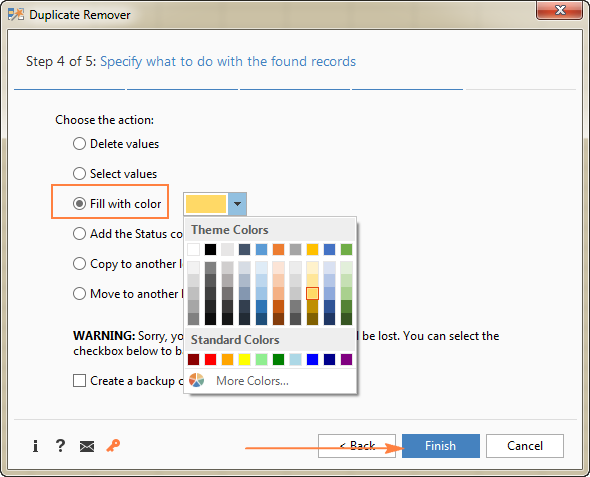
Briog air Crìochnaich am putan agus faigh tlachd às an toradh :)
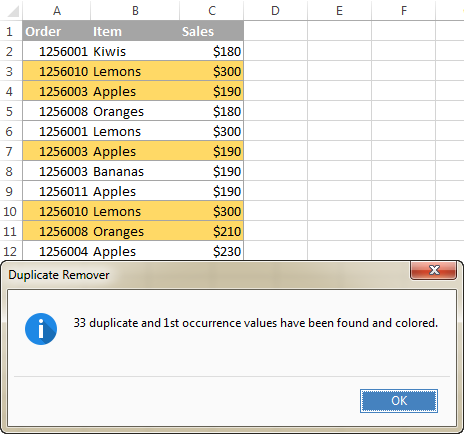
Seo mar a chomharraicheas tu dùblaidhean ann an Excel a’ cleachdadh an tuilleadan Duplicate Remover againn. Ma tha thu feòrachail an inneal seo fheuchainn air na duilleagan-obrach agad fhèin, tha fàilte mhòr ort dreach deuchainn làn-ghnìomhach den Ultimate Suite a luchdachadh sìos a tha a’ toirt a-steach ar n-innealan sàbhalaidh ùine airson Excel. Agus bithear a’ cur luach mòr air an fhios-air-ais agad anns na beachdan!
Fosglaidh uinneag còmhraidh luachan leis an fhòrmat Light Red Fill agus Dark Red Text air a thaghadh gu bunaiteach. Gus am fòrmat bunaiteach a chur an sàs, dìreach briog air OK .
A bharrachd air an fhòrmatadh dearg lìonaidh is teacsa, tha dòrlach de chruthan ro-mhìnichte eile rim faighinn air an liosta a-nuas. Gus leth-bhreacan a chumadh le dath air choireigin eile, cliog air Custom Format… (an rud mu dheireadh san tuiteam-sìos) agus tagh an dath lìonaidh is/no cruth-clò as toil leat.
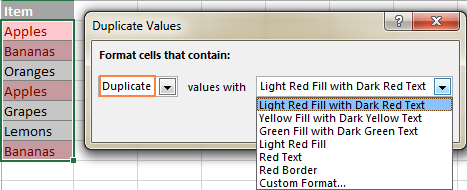
Gliocas. Gus luachan sònraichte a chomharrachadh, tagh Sònraichte sa bhogsa air an taobh chlì.
A’ cleachdadh na riaghailt inbuilt, ’s urrainn dhut dùblaidhean a shoilleireachadh ann an aon cholbh no ann an grunn cholbhan mar a chithear san dealbh-sgrìn a leanas:
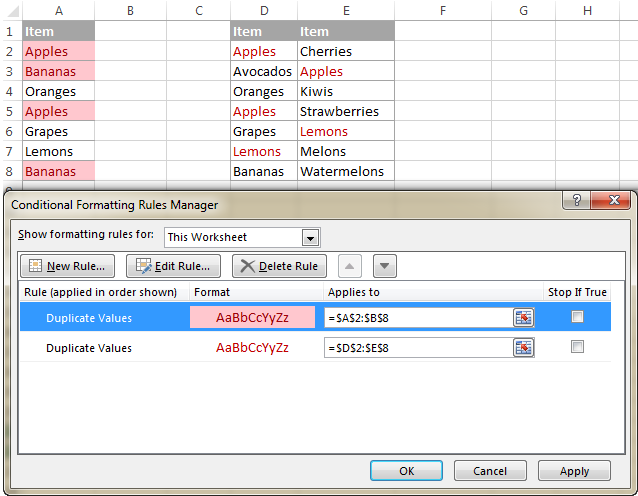
Nota. Nuair a chuireas tu an riaghailt dhùblaichte a-steach gu dà cholbh no barrachd, chan eil Excel a’ dèanamh coimeas eadar na luachan anns na colbhan sin, tha e dìreach a’ soilleireachadh a h-uile suidheachadh dùblaichte san raon. Ma tha thu airson maidsean agus eadar-dhealachaidhean eadar dà cholbh a lorg agus a chomharrachadh, lean na h-eisimpleirean anns an oideachadh ceangailte gu h-àrd.
Nuair a chleachdas tu riaghailt in-thogte Excel airson luachan dùblaichte a shoilleireachadh, feuch an cùm thu an dà rud a leanas nad chuimhne:
- Chan obraich e ach airson ceallan fa leth. Gus sreathan dùblaichte a shoilleireachadh, dh'fheumadh tu na riaghailtean agad fhèin a chruthachadh an dàrna cuid stèidhichte air luachan ann an colbh sònraichte no le bhith a' dèanamh coimeas eadar luachan ann an grunn cholbhan.
- Tha e a' cumadh cheallan dùblaichte a' gabhail a-steach a' chiad thachair. Gus cuideam a chuir air na h-uiledùblachadh ach a' chiad shuidheachaidhean , cruthaich riaghailt fòrmataidh chumha stèidhichte air foirmle mar a tha mìnichte san ath eisimpleir.
Mar a shoilleiricheas tu dùblaidhean gun 1d tachartasan
Gus soilleireachadh 2na agus a h-uile tachartas dùblaichte às deidh sin, tagh na ceallan a tha thu airson dath a dhèanamh, agus cruthaich riaghailt stèidhichte air foirmle san dòigh seo:
- Air an taba Dachaigh , anns an Styles buidheann, briog air Cruthachadh cumhach > Riaghailt ùr > Cleachd foirmle gus faighinn a-mach dè na ceallan airson cruth .
- Anns a' bhogsa Format luachan far a bheil am foirmle seo fìor , cuir a-steach foirmle coltach ri seo:
=COUNTIF($A$2:$A2,$A2)>1
Far an e A2 an cealla as àirde san raon taghte.
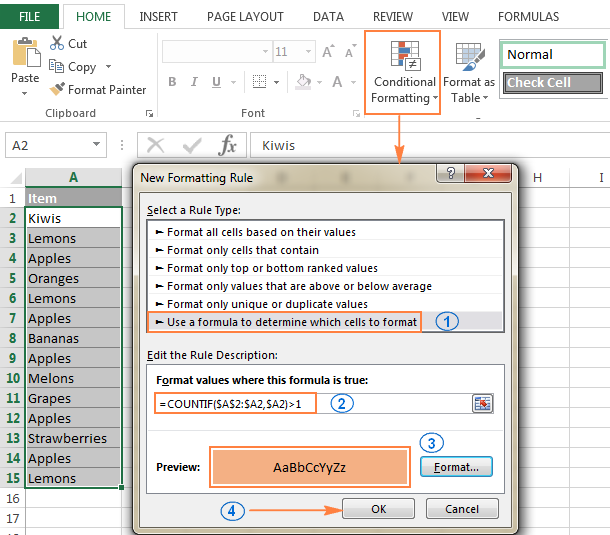
Mura h-eil mòran eòlas agad air cruth cumhach Excel, gheibh thu na ceumannan mionaideach gus riaghailt stèidhichte air foirmle a chruthachadh anns an oideachadh a leanas: Cruth suidheachadh Excel stèidhichte air luach cealla eile.
Mar thoradh air an sin, thèid na ceallan dùblaichte às aonais ciad shuidheachaidhean a chomharrachadh leis an dath a thaghas tu:
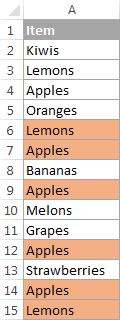
Mar a sheallas tu 3mh, 4mh agus a h-uile clàr dùblaichte às deidh sin
Gus coimhead air dùblaidhean a’ tòiseachadh leis an Nth tachartas, cruthaich riaghailt cruth cumhach stèidhichte air an fhoirmle mar san eisimpleir roimhe, lean aon diofar a chuireas tu an àite >1 aig deireadh na foirmle leis an àireamh a tha a dhìth. Mar eisimpleir:
Gus an 3mh agus a h-uile suidheachadh dùblaichte às deidh sin a shoilleireachadh, cruthaich riaghailt cruth cumhach stèidhichte air an fhoirmle seo:
=COUNTIF($A$2:$A2,$A2)>=3
Gus shade4th agus a h-uile clàr dùblaichte às deidh sin, cleachd am foirmle seo:
=COUNTIF($A$2:$A2,$A2)>=4
Gus dìreach tachartasan sònraichte a chomharrachadh, cleachd an gnìomhaiche co-ionann ri (=). Mar eisimpleir, gus dìreach 2na suidheachadh a chomharrachadh, rachadh tu leis an fhoirmle seo:
=COUNTIF($A$2:$A2,$A2)=2
Mar a shoilleiricheas tu dùblaidhean ann an raon (iomadh colbh)
Nuair a tha thu ag iarraidh thoir sùil airson dùblaidhean thairis air iomadh colbh, chan ann le bhith a’ dèanamh coimeas eadar na colbhan ri chèile, ach lorg a h-uile suidheachadh den aon rud anns a h-uile colbh, cleachd aon de na fuasglaidhean a leanas.
Ma tha a’ chiad eisimpleir de nì a nochdas san t-seata dàta barrachd air aon uair air a mheas mar dhùblachadh, ’s e an dòigh as fhasa air adhart riaghailt in-ghabhail Excel a chleachdadh airson dùblaidhean.
No, cruthaich riaghailt cruth cumhach leis an fhoirmle seo:
COUNTIF ( raon , top_cell ) > 1Mar eisimpleir, gus dùblaidhean san raon A2: C8 a chomharrachadh, bidh an tha am foirmle a’ dol mar a leanas:
=COUNTIF($A$2:$C$8, A2)>1
Thoir an aire gu bheilear a’ cleachdadh iomraidhean cealla iomlan airson an raoin ($A$2:$C$8), agus iomraidhean càirdeach airson na cealla as àirde (A2).
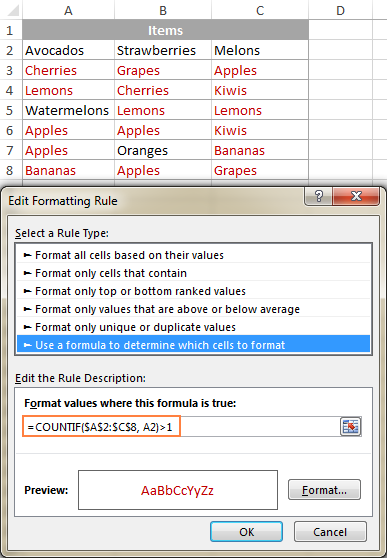
Seallaibh air dùblaidhean ann an iomadachcolbhan ach a-mhàin tachartasan 1d
Tha am fuasgladh airson an t-suidheachaidh seo tòrr nas duilghe, chan iongnadh nach eil riaghailt stèidhichte aig Excel air a shon :)
Gus inntrigidhean dùblaichte ann an grunn cholbhan a chomharrachadh gun a bhith a’ seachnadh nan tachartasan 1d , feumaidh tu 2 riaghailt a chruthachadh leis na foirmlean a leanas:
Riaghailt 1. A' buntainn ris a' chiad cholbh
An seo, bidh thu a' cleachdadh an aon fhoirmle 's a chleachd sinn airson dùblaidhean a chomharrachadh gun 1d tachartasan ann an aon cholbh (gheibhear na ceumannan mionaideach an seo).
San eisimpleir seo, tha sinn a’ cruthachadh riaghailt airson A2:A8 leis an fhoirmle seo:
=COUNTIF($A$2:$A2,$A2)>1
Mar an Mar thoradh air an sin, tha na nithean dùblaichte às aonais 1d tachartasan air an comharrachadh sa cholbh as fhaide air chlì den raon (chan eil ann ach aon rud mar seo sa chùis againn):
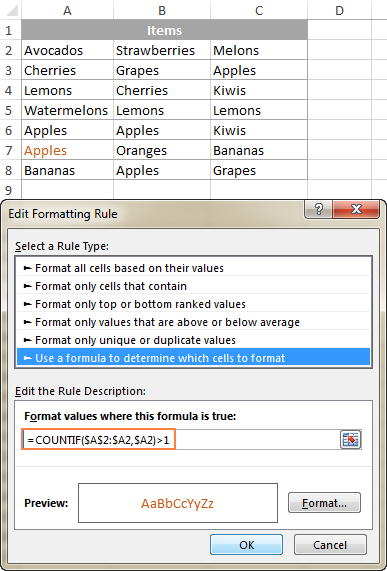
Riaghailt 2. Buinidh sin gu gach colbh às a dhèidh
Gus dùblaidhean a chomharrachadh anns na colbhan a tha air fhàgail (B2:C8), cleachd am foirmle seo:
=COUNTIF(A$2:$A$8,B2)+COUNTIF(B$2:B2,B2)>1
San fhoirmle gu h-àrd, tha a’ chiad ghnìomh COUNTIF a’ cunntadh na thachair de nì sònraichte sa chiad cholbh, agus san dàrna d Bidh COUNTIF a’ dèanamh an aon rud airson a h-uile colbh às deidh sin. Agus an uairsin, cuiridh tu suas na h-àireamhan sin agus dèan cinnteach a bheil an t-suim nas motha na 1.
Mar thoradh air an sin, lorgar agus soilleireachadh a h-uile nì dùblaichte às aonais a’ chiad tachartas aca:
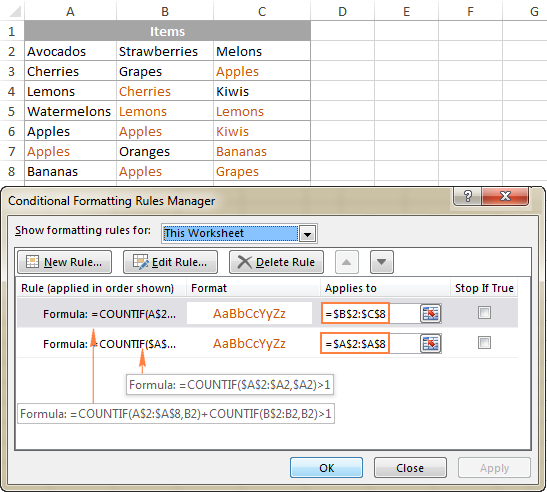
Soillseachadh dùblaidhean anns a h-uile colbh le aon riaghailt
'S e fuasgladh eile a dh'fhaodadh a bhith ann colbh falamh a chur ri taobh clì an t-seata dàta agad, agus angu h-àrd foirmlean ann an aon fhoirmle mar seo:
=IF(COLUMNS($B2:B2)>1,COUNTIF(A$2:$B$8,B2),0) + COUNTIF(B$2:B2,B2)>1
Far a bheil B2 am prìomh chill le dàta san 2na colbh den raon targaide.
26>
Gus am foirmle a thuigsinn nas fheàrr, brisidh sinn sìos e ann an 2 phrìomh phàirt:
- Airson a’ chiad cholbh (B), cha tèid an suidheachadh IF a choileanadh a-riamh, agus mar sin chan eil ann ach an dàrna gnìomh COUNTIF air a thomhas (chleachd sinn am foirmle seo gus dùblaidhean a lorg ach a-mhàin a’ chiad tachairt ann an aon cholbh).
- Airson a h-uile colbh às deidh sin (C2: D8), is e am prìomh phuing cleachdadh ciallach de dh’ iomraidhean iomlan agus càirdeach anns an dà COUNTIF gnìomhan. Gus cùisean a dhèanamh nas fhasa a thuigsinn, tha mi air lethbhreac a dhèanamh dheth gu colbh G, gus am faic thu mar a bhios am foirmle ag atharrachadh nuair a thèid a chur an sàs ann an ceallan eile:
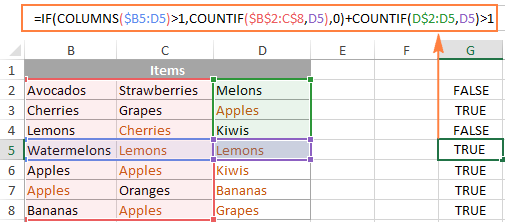
Air sgàth Ma tha suidheachadh an-còmhnaidh TRUE airson a h-uile colbh a bharrachd air a’ chiad fhear (tha an àireamh de cholbhan nas motha na 1), leanaidh am foirmle air adhart san dòigh seo:
- Cunnt àireamh nan rudan a thachair ann an nì sònraichte ( D5 san dealbh gu h-àrd) anns a h-uile colbh air taobh clì na colbh a chaidh a thoirt seachad:
COUNTIF(B$2:$C$8,D5) - A’ cunntadh an àireamh de rudan a thachair ann an colbh an nì, suas gu cealla an nì:
COUNTIF(D$2:D5,D5) - Mu dheireadh, tha am foirmle a 'cur ri toraidhean an dà ghnìomh COUNTIF. Ma tha an àireamh iomlan nas motha na 1, i.e. ma tha barrachd air aon tachartas den nì ann, thèid an riaghailt a chur an sàs agus an nì a chomharrachadh.
A’ soilleireachadh sreathan slàn stèidhichte air luachan dùblaichte ann an aoncolbh
Ma tha grunn cholbhan anns a’ bhòrd agad, ’s dòcha gum bi thu airson sreathan slàn a shoilleireachadh stèidhichte air clàran dùblaichte ann an colbh sònraichte.
Mar a tha fios agad mu thràth, chan obraich riaghailt in-ghabhail Excel airson dùblaidhean a-mhàin. aig ìre na cealla. Ach chan eil duilgheadas sam bith aig riaghailt àbhaisteach stèidhichte air foirmle le bhith a’ dubhadh sreathan. 'S e am prìomh phuing tagh na sreathan slàn , agus an uair sin cruthaich riaghailt le aon dhe na foirmlean a leanas:
- Gus sreathan dùblaichte a chomharrachadh às aonais 1d tachartasan :
=COUNTIF($A$2:$A2, $A2)>1
=COUNTIF($A$2:$A$15, $A2)>1
Càit a bheil A2 a’ chiad chill agus is e A15 an cealla mu dheireadh a chaidh a chleachdadh sa cholbh a tha thu airson sgrùdadh a dhèanamh airson dùblaidhean. Mar a chì thu, is e cleachdadh ciallach iomraidhean cealla iomlan agus càirdeach a tha a’ dèanamh eadar-dhealachadh.
Tha an dealbh-sgrìn a leanas a’ sealltainn an dà riaghailt ann an gnìomh:
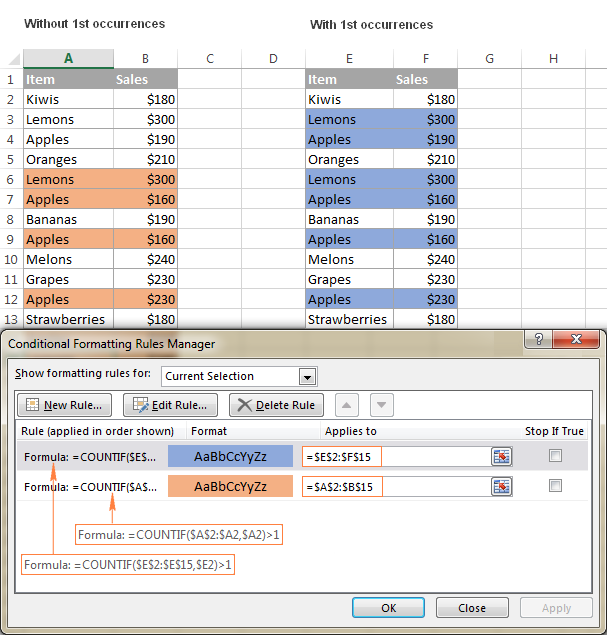
Ciamar gus sreathan dùblaichte a shoilleireachadh ann an Excel
Tha an eisimpleir roimhe air sealltainn mar a chuireas tu dath air sreathan slàn stèidhichte air luachan dùblaichte ann an colbh sònraichte. Ach dè ma tha thu airson sreathan fhaicinn aig a bheil luachan co-ionann ann an grunn cholbhan? No, ciamar a chomharraicheas tu sreathan dùblaichte iomlan, an fheadhainn aig a bheil luachan gu tur co-ionann anns a h-uile colbh?
Airson seo, cleachd an gnìomh COUNTIFS a leigeas le ceallan a choimeas ri ioma-shlat-tomhais. Mar eisimpleir, gus sreathan dùblaichte a chomharrachadh aig a bheil luachan co-ionann ann an colbhan A agus B, cleachd aondhe na foirmlean a leanas:
- Gus sreathan dùblaichte a shoilleireachadh ach a’ chiad tachartas :
=COUNTIFS($A$2:$A2, $A2, $B$2:$B2, $B2)>1
=COUNTIFS($A$2:$A$15, $A2, $B$2:$B$15, $B2)>1
Seallaidh an dealbh-sgrìn a leanas an toradh:
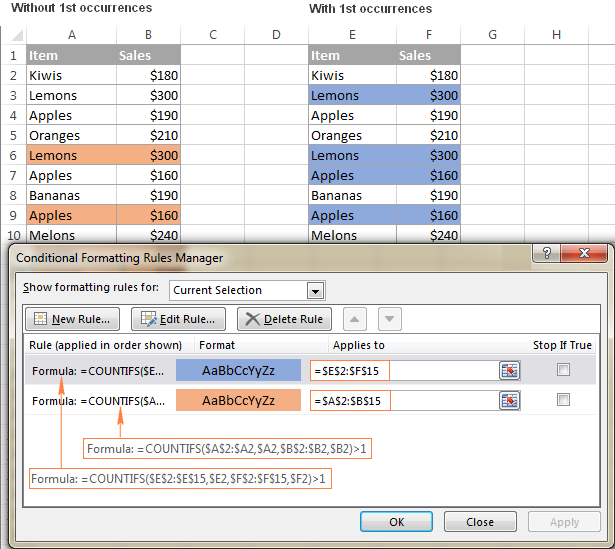
Mar a thuigeas tu, an eisimpleir gu h-àrd tha e airson adhbharan taisbeanaidh a-mhàin. Nuair a bhios tu a’ soilleireachadh sreathan dùblaichte anns na duilleagan fìor agad, gu nàdarra chan eil thu cuingealaichte ri bhith a’ dèanamh coimeas eadar luachan a-mhàin ann an 2 cholbh, faodaidh gnìomh COUNTIFS suas ri 127 paidhir raon / slatan-tomhais a phròiseasadh.
A’ soilleireachadh ceallan dùblaichte leantainneach ann an Excel
Uaireannan, is dòcha nach fheum thu a h-uile dùblachadh a shoilleireachadh ann an colbh ach an àite sin seall ach ceallan dùblaichte leantainneach, i.e. an fheadhainn a tha ri taobh a chèile. Gus seo a dhèanamh, tagh na ceallan le dàta (gun a bhith a’ toirt a-steach bann-cinn a’ cholbh) agus cruthaich riaghailt cruth cumhach le aon de na foirmlean a leanas:
- Gus dùblaidhean leantainneach a shoilleireachadh às aonais 1d tachartasan :
=$A1=$A2
=OR($A1=$A2, $A2=$A3)
Tha an dealbh-sgrìn a leanas a’ sealltainn soilleireachadh teacsaichean dùblaichte leantainneach, ach obraichidh na riaghailtean seo cuideachd airson àireamhan agus cinn-latha dùblaichte leantainneach:
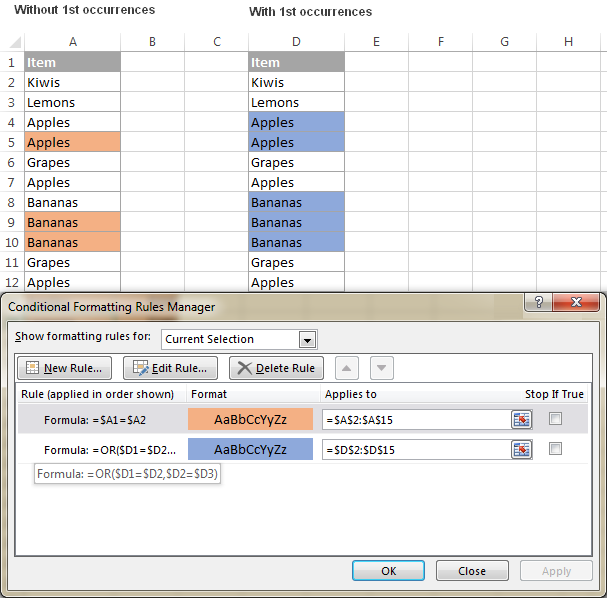
Ma dh’ fhaodadh gu bheil sreathan falamh air an duilleag Excel agad agus nach eil thu ag iarraidh na ceallan bàna leantainneach gus a bhith air a chomharrachadh, dèan na leasachaidhean a leanas air anfoirmlean:
- Gus ceallan dùblaichte leantainneach a shoilleireachadh gun 1d tachartasan agus leig seachad ceallan bàn :
=AND($A2"", $A1=$A2)
=AND($A2"", OR($A1=$A2, $A2=$A3))
Mar a chì thu, chan eil e gu diofar mòr a chomharrachadh dùblachadh ann an Excel a’ cleachdadh cruth cumhach. Ach, tha dòigh eadhon nas luaithe agus nas fhasa ann. Airson faighinn a-mach, leugh an ath earrann den oideachadh seo.
Mar a chomharraicheas tu dùblaidhean ann an Excel le Duplicate Remover
Is e an tuilleadan Duplicate Remover am fuasgladh uile-ann-aon airson dèiligeadh le clàran dùblaichte ann an Excel. 'S urrainn dha ceallan dùblaichte no sreathan dùblaichte a lorg, a chomharrachadh, a thaghadh, a chopaigeadh no a ghluasad.
A dh'aindeoin ainm, 's urrainn dhan tuilleadan dùblachadh ann an dathan eadar-dhealaichte a chomharrachadh gu luath gun a sguabadh às iad.
Cuiridh an Duplicate Remover 3 feartan ùra ris an Excel Ribbon agad:
- Dedupe Table - gus dùblaidhean a lorg agus a chomharrachadh sa bhad ann an aon chlàr .
- Duplicate Remover - draoidh ceum air cheum le roghainnean adhartach gus dùblaidhean no luachan sònraichte a chomharrachadh ann an 1 chlàr.
- Dèan coimeas eadar 2 chlàr - lorg agus comharraich dùblaidhean le bhith a’ dèanamh coimeas eadar dà cholbh no dà chlàr fa leth.
Às deidh dhut Ultimate Suite for Excel a stàladh, lorgaidh tu na h-innealan seo air an taba Ablebits Data anns an Dedupe

